เชื่อมต่อ/ควบคุมคอมพิวเตอร์ผ่านเครือข่ายด้วย KontrolPack

ควบคุมคอมพิวเตอร์ในเครือข่ายของคุณได้อย่างง่ายดายด้วย KontrolPack เชื่อมต่อและจัดการคอมพิวเตอร์ที่ใช้ระบบปฏิบัติการต่างๆ ได้อย่างง่ายดาย
แอพที่สร้างด้วย QT (หรือที่รู้จักว่าแอพ KDE) ไม่ได้ดูดีบนเดสก์ท็อป XFCE 4เพราะไม่เคารพธีมเริ่มต้น วิธีแก้ไขคือใช้ Kvantum ด้วย Kvantum คุณสามารถตั้งค่าธีมแอป KDE ให้ใช้ธีมที่คล้ายกับที่คุณใช้ใน XFCE 4

ก่อนที่เราจะเริ่มต้น
ในคู่มือนี้ เราจะใช้ธีม Adapta GTK สำหรับ XFCE เรากำลังมุ่งเน้นไปที่ Adapta เพราะมันมีธีม Kvantum ที่สามารถใช้ได้อย่างกว้างขวางและช่วยผสมผสานแอพ KDE เข้ากับ XFCE 4 ได้ค่อนข้างดี
ก่อนเริ่มคู่มือนี้ เราขอแนะนำเป็นอย่างยิ่งให้ติดตั้งธีม Adapta GTK ลงใน Linux PC ของคุณและเปิดใช้งานเป็นธีมเริ่มต้นใน XFCE สำหรับข้อมูลเกี่ยวกับวิธีการตั้งค่า Adapta คลิกที่นี่
การติดตั้ง Kvantum บน Linux
เพื่อให้ Kvantum ทำงานบน Linux PC คุณจะต้องติดตั้งควบคู่ไปกับเครื่องมือการจัดการ ในการเริ่มต้น ให้เปิดหน้าต่างเทอร์มินัลและติดตั้งตัวจัดการ Kvantum รวมถึงทุกอย่างที่จำเป็นเพื่อใช้งาน
อูบุนตู
บน Ubuntu คุณสามารถรับเครื่องมือ Kvantum ในระบบของคุณผ่าน Papirus PPA PPA นี้มีทุกสิ่งที่คุณต้องการเพื่อให้มันทำงาน ในการเพิ่ม PPA ให้ใช้คำสั่งadd-apt-repository ต่อไปนี้
sudo add-apt-repository ppa:papirus/papirus
หลังจากเพิ่ม Papirus PPA ลงในพีซี Linux แล้ว ให้เรียกใช้ คำสั่งอัปเดต เพื่อรีเฟรชแหล่งซอฟต์แวร์ของคุณ
sudo apt อัปเดต
สุดท้าย ใช้ apt install คำสั่งด้านล่างเพื่อรับแพ็คเกจ Kvantum เพื่อใช้เอ็นจิ้นธีม Kvantum บน Ubuntu
sudo apt ติดตั้ง qt5-style-kvantum qt5-style-kvantum-themes
เดเบียน
บน Debian 11 และ 10 แพ็คเกจ Kvantum ควรพร้อมสำหรับการติดตั้งโดยไม่จำเป็นต้องเพิ่มที่เก็บซอฟต์แวร์ของบริษัทอื่นลงในคอมพิวเตอร์ของคุณ เพื่อให้ใช้งานได้ ให้เปิดหน้าต่างเทอร์มินัลแล้วป้อนคำสั่งด้านล่าง
sudo apt-get ติดตั้ง qt5-style-kvantum qt5-style-kvantum-themes
Arch Linux
Kvantum พร้อมใช้งานสำหรับผู้ใช้ Arch Linux และใช้งานได้นานมาก มีเป็นแพคเกจ AUR นอกจากนี้ยังมีแพ็คเกจในแหล่งซอฟต์แวร์อย่างเป็นทางการของ Arch Linux ซึ่งเราแนะนำ
หากต้องการรับ Kvantum ล่าสุดบนพีซี Arch Linux ให้ป้อนคำสั่งเทอร์มินัลต่อไปนี้
sudo pacman -S kvantum-qt5
Fedora
บน Fedora Linux คุณสามารถรับ Kvantum ล่าสุดบนพีซีของคุณได้ด้วยคำสั่งDnf ต่อไปนี้ ไม่จำเป็นต้องเพิ่มที่เก็บซอฟต์แวร์ของบริษัทอื่น เนื่องจากอยู่ในแหล่งซอฟต์แวร์ที่เป็นทางการ
sudo dnf ติดตั้ง kvantum
OpenSUSE
Kvantum พร้อมใช้งานสำหรับผู้ใช้ OpenSUSE ผ่านที่เก็บซอฟต์แวร์ของบุคคลที่สาม ในการเริ่มการติดตั้ง คุณต้องเพิ่ม repo ด้วยคำสั่งด้านล่าง
sudo zypper ar obs://home:trmdi trmdi
หลังจากเพิ่มซอฟต์แวร์ repo แล้ว คุณสามารถติดตั้ง Kvantum เวอร์ชันล่าสุดบน OpenSUSE PC ของคุณโดยใช้คำสั่งzypper ด้านล่าง
sudo zypper ใน -r trmdi kvantum
กำลังดาวน์โหลดธีม Kvantum
ในคู่มือนี้ เราจะเน้นที่ธีม Kvantum Adapta อย่างไรก็ตาม หากคุณต้องการใช้ธีม GTK อื่นและต้องการธีม Kvantum ที่ตรงกันเพื่อใช้งาน ที่ที่ดีที่สุดคือ KDE Store
KDE Store มีของให้ดาวน์โหลดมากมาย รวมถึงธีมเอ็นจิ้นธีม Kvantum ในการดาวน์โหลดธีม Kvantum ตรงไปที่หน้า Kvantumบนร้าน KDE จากนั้นดูธีมล่าสุดเพื่อดาวน์โหลด
เมื่อคุณดาวน์โหลดธีมแล้ว ให้เปิด Kvantum Manager เลือก "ติดตั้ง/อัปเดตธีม" และติดตั้ง จากนั้นเลือก "เปลี่ยน/ลบธีม" เพื่อเริ่มใช้งานบนระบบของคุณ
ใช้ Kvantum เพื่อทำให้แอป KDE ดูดีขึ้น
เพื่อให้แอป KDE ของคุณดูดีขึ้นบนเดสก์ท็อป XFCE 4 ให้เริ่มต้นด้วยการเปิด "Kvantum Manager" จากเมนูแอป หากคุณไม่พบมันในเมนูแอพ ให้เปิดตัวเปิดใช้งานด่วน XFCE 4 ด้วย Alt + F2และป้อน “kvantummanager” ในกล่องเปิดใช้
เมื่อแอป Kvantum Manager เปิดขึ้นบนเดสก์ท็อป XFCE 4 แล้ว ให้ทำตามคำแนะนำทีละขั้นตอนด้านล่าง
ขั้นตอนที่ 1:ค้นหาตัวเลือก "เปลี่ยน/ลบธีม" ใน Kvantum Manager หากคุณหาไม่พบ แสดงว่าอยู่ใต้ "ติดตั้ง/อัปเดตธีม"
หลังจากเลือกปุ่ม "เปลี่ยน/ลบธีม" คุณจะเห็นเมนูที่ระบุว่า "เลือกธีม" ตามด้วยกล่องข้อความเปล่า เปลี่ยนเป็น “Kvdapta”
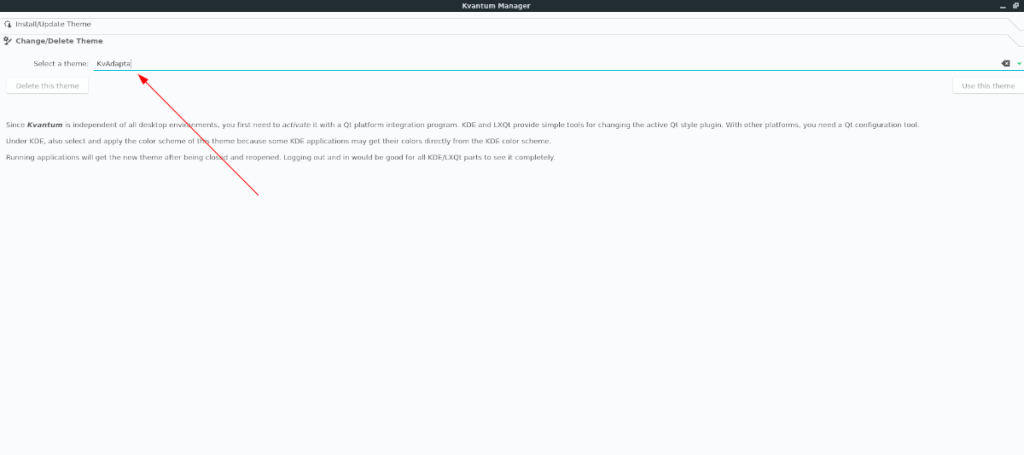
ขั้นตอนที่ 2:เปิดหน้าต่างเทอร์มินัลและติดตั้งแอป Qt5ct
อูบุนตู
sudo apt ติดตั้ง qt5ct
เดเบียน
sudo apt-get ติดตั้ง qt5ct
Arch Linux
sudo pacman -S qt5ct
Fedora
sudo dnf ติดตั้ง qt5ct
OpenSUSE
sudo zypper ติดตั้ง qt5ct
ขั้นตอนที่ 3:เปิดหน้าต่างเทอร์มินัลและใช้คำสั่งechoเพื่อแก้ไขไฟล์โปรไฟล์เพื่อเพิ่มตัวแปรสภาพแวดล้อม
echo "ส่งออก QT_QPA_PLATFORMTHEME=qt5ct" >> ~/.profile
ขั้นตอนที่ 4:ออกจากระบบเซสชัน XFCE 4 ของคุณและกลับเข้าสู่ระบบใหม่
ขั้นตอนที่ 5:เปิด Qt5ct ผ่านเมนูแอพ หรือเปิดใช้งานผ่านเทอร์มินัลด้วย คำสั่งqt5ct
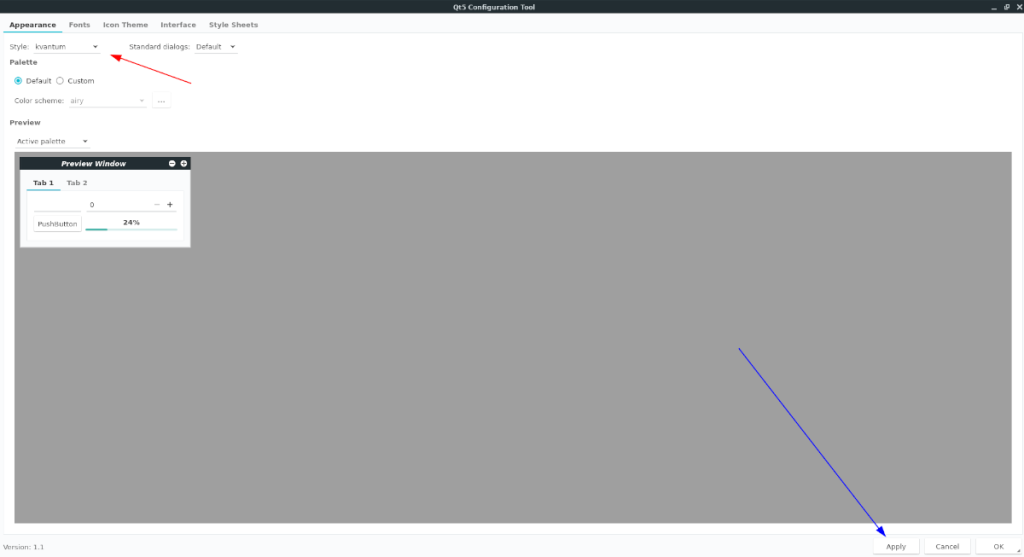
ขั้นตอนที่ 6:ค้นหาแท็บ "ลักษณะที่ปรากฏ" จากนั้นค้นหาเมนู "สไตล์" ในเมนู ให้เลือก "kvantum" จากนั้นเลือก "ใช้" เพื่อใช้การเปลี่ยนแปลง

เมื่อใช้การเปลี่ยนแปลงของคุณ แอปพลิเคชัน KDE บน XFCE 4 ควรใช้ชุดรูปแบบ Kvantum ที่ตั้งค่าไว้ก่อนหน้านี้
ควบคุมคอมพิวเตอร์ในเครือข่ายของคุณได้อย่างง่ายดายด้วย KontrolPack เชื่อมต่อและจัดการคอมพิวเตอร์ที่ใช้ระบบปฏิบัติการต่างๆ ได้อย่างง่ายดาย
คุณต้องการทำงานซ้ำๆ โดยอัตโนมัติหรือไม่? แทนที่จะต้องกดปุ่มซ้ำๆ หลายครั้งด้วยตนเอง จะดีกว่าไหมถ้ามีแอปพลิเคชัน
iDownloade เป็นเครื่องมือข้ามแพลตฟอร์มที่ช่วยให้ผู้ใช้สามารถดาวน์โหลดเนื้อหาที่ไม่มี DRM จากบริการ iPlayer ของ BBC ได้ โดยสามารถดาวน์โหลดวิดีโอทั้งสองในรูปแบบ .mov ได้
เราได้ครอบคลุมคุณลักษณะของ Outlook 2010 ไว้อย่างละเอียดแล้ว แต่เนื่องจากจะไม่เปิดตัวก่อนเดือนมิถุนายน 2010 จึงถึงเวลาที่จะมาดู Thunderbird 3
นานๆ ทีทุกคนก็อยากพักบ้าง ถ้าอยากเล่นเกมสนุกๆ ลองเล่น Flight Gear ดูสิ เป็นเกมโอเพนซอร์สฟรีแบบมัลติแพลตฟอร์ม
MP3 Diags คือเครื่องมือขั้นสุดยอดสำหรับแก้ไขปัญหาในคอลเลกชันเพลงของคุณ สามารถแท็กไฟล์ MP3 ของคุณได้อย่างถูกต้อง เพิ่มปกอัลบั้มที่หายไป และแก้ไข VBR
เช่นเดียวกับ Google Wave, Google Voice ได้สร้างกระแสฮือฮาไปทั่วโลก Google มุ่งมั่นที่จะเปลี่ยนแปลงวิธีการสื่อสารของเรา และนับตั้งแต่นั้นมาก็กำลังกลายเป็น...
มีเครื่องมือมากมายที่ช่วยให้ผู้ใช้ Flickr สามารถดาวน์โหลดรูปภาพคุณภาพสูงได้ แต่มีวิธีดาวน์โหลด Flickr Favorites บ้างไหม? เมื่อเร็ว ๆ นี้เราได้...
การสุ่มตัวอย่างคืออะไร? ตามข้อมูลของ Wikipedia “คือการนำส่วนหนึ่งหรือตัวอย่างจากการบันทึกเสียงหนึ่งมาใช้ซ้ำเป็นเครื่องดนตรีหรือ...
Google Sites เป็นบริการจาก Google ที่ช่วยให้ผู้ใช้โฮสต์เว็บไซต์บนเซิร์ฟเวอร์ของ Google แต่มีปัญหาหนึ่งคือไม่มีตัวเลือกสำรองข้อมูลในตัว



![ดาวน์โหลด FlightGear Flight Simulator ฟรี [สนุกเลย] ดาวน์โหลด FlightGear Flight Simulator ฟรี [สนุกเลย]](https://tips.webtech360.com/resources8/r252/image-7634-0829093738400.jpg)




